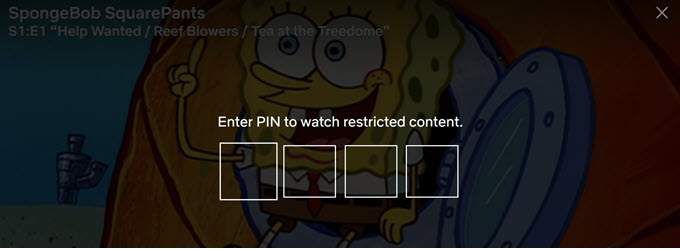Netflix стал ведущим сайтом для потокового вещания телепередач и фильмов. В знак признания того, что эту платформу используют и дети, здесь также отмечен отдельный детский раздел с детским контентом.
Но это не мешает технически подкованным детям зайти в раздел для взрослых и получить полный доступ к жестоким фильмам или фильмам с сексуальными сценами. Последнее, что вам нужно, это прийти домой с работы и обнаружить, что ваш ребенок смотрит «Убить Билла». Вот почему вам необходимо включить встроенные настройки родительского контроля.
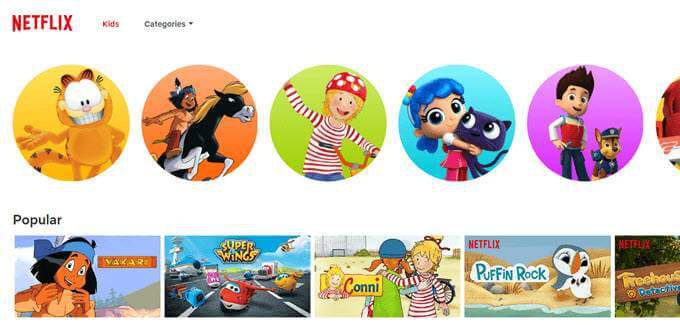
Каковы настройки родительского контроля в Netflix?
Если родительский контроль включен, любой может получить доступ к учетной записи Netflix, если знает пароль к этой учетной записи. После этого они получают неограниченный доступ ко всему, что предлагает этот аккаунт Netflix, включая фильмы и телевизионные программы.
Когда вы добавляете родительский контроль, вы говорите, что для доступа к определенным медиафайлам любой другой человек, имеющий доступ к вашей учетной записи (например, ваши дети), должен ввести четырехзначный PIN-код, чтобы подтвердить, что у него есть разрешение на посмотрите этот фильм или шоу.

Каждая программа и фильм на Netflix имеют цифру «рейтинг зрелости» (аналогично возрастным сертификатам в кинотеатрах). Если вы являетесь владельцем учетной записи Netflix, вы можете указать, в какой момент в этих рейтингах вступает в силу родительский контроль и для дальнейшего использования требуется PIN-код.
Как включить родительский контроль
Прежде всего, вам нужен PIN-код, который ваши дети не смогут разгадать. Так что не будьте милыми и не делайте дни рождения или 1234, или 7890, или что-нибудь еще в этом роде.
Если у вас есть хороший четырехзначный PIN-код, иди сюда, и вы увидите этот экран.
Теперь введите пароль своей учетной записи, чтобы перейти на страницу PIN-кода. Если ваши дети знают пароль учетной записи, пришло время сменить его, а не сообщать им новый. В противном случае они могут получить доступ к странице PIN-кода и отключить ее.
Как вы можете видеть на следующем экране, настройки очень просты.
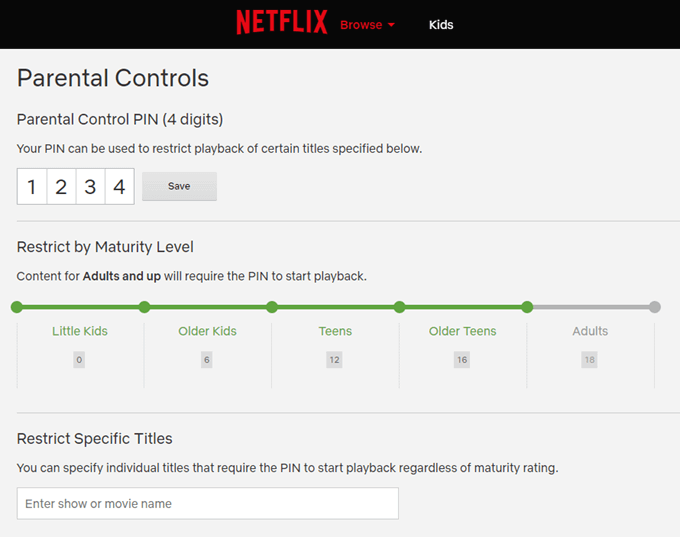
Прежде чем кто-нибудь что-нибудь скажет, мой PIN-код не 1234. Я просто набрал его, чтобы скрыть свой настоящий PIN-код. Но на экране добавьте нужный PIN-код в эти четыре поля и нажмите «Сохранить»..
Но подождите, мы еще не закончили. Теперь вам нужно решить, когда понадобится PIN-код. На каком этапе «уровня зрелости» необходимо вводить ПИН-код? Когда кто-то пытается получить доступ только к материалам для взрослых? Или «старшие подростки»? Это суждение можете принять только вы, в зависимости от ваших личных обстоятельств, например возраста ваших детей.
По умолчанию для уровня установлено значение «Взрослые», но если вы хотите уменьшить его еще больше, просто нажмите на нужный уровень. Поэтому, если вы хотите, чтобы PIN-код начинался, скажем, со слова «подростки», нажмите «подростки». Цвет цвета изменится с зеленого на серый.
Ограничить конкретные заголовки
Вместо подхода «все или ничего» вы можете указать названия конкретных фильмов и шоу, которые следует ограничить.
Поэтому, если вы решите, что PIN-код должен применяться только к Губке Бобу Квадратные Штаны, потому что ваш ребенок получит травму на всю жизнь, наблюдая за ним, вы можете просто заблокировать это.
Перейдите в раздел «Ограничить определенные названия» внизу страницы и начните вводить название фильма или шоу, которое вы хотите заблокировать. Он будет отображаться только в том случае, если Netflix в настоящее время предлагает его в вашей стране.
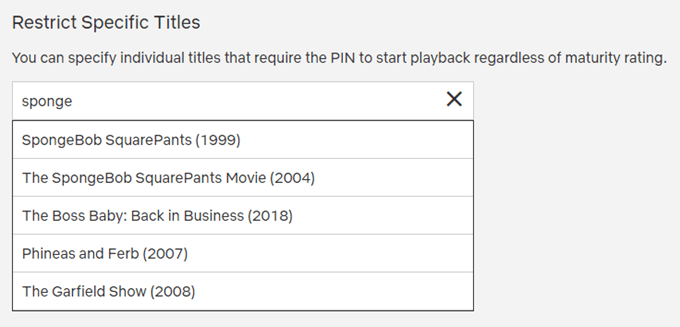
Не забудьте еще раз нажать кнопку «Сохранить» вверху.
Теперь попробуйте
Теперь перейдите к чему-то, что соответствует указанному вами уровню зрелости, или к чему-то из вашего списка ограниченного доступа. Вы увидите, что если вы попытаетесь получить к нему доступ, он теперь запросит у вас PIN-код.